Grafik Verilerini filtrelemek için üç yöntem
1. Grafiği oluşturmak için serileri filtrelemek
Excel’deki bir grafikteki serileri filtreleme adımları
Excel’de, bir grafikten belirli serileri filtreleyerek filtrelenen serilerin grafikte görüntülenmemesine neden olabiliriz. Orijinal grafik şurada gösterilmiştir:Şekil 1. Ancak Testseries2’yi filtrelediğimizde ve Testseries4*, grafik *Şekil 2**‘de gösterildiği gibi görünecektir.
Aspose.Cells’de de benzer işlemi gerçekleştirebiliriz. bir içinörnek filtrelemek istiyorsak bunun gibi bir dosyaTest serisi2 ve Testseries4* ile aşağıdaki kodu çalıştırabiliriz. Ek olarak iki liste tutacağız: bir (NSerisi) seçilen tüm serileri ve diğerini (FiltrelenmişNSerisi) filtrelenen seriyi saklamak için.
LütfenNot bunu ayarladığımızda koddachart.NSeries[0].IsFiltered = true;, NSeries‘deki ilk seri kaldırılacak ve FilteredNSeries içinde uygun konuma yerleştirildi. Daha sonra, önceki NSerisi[1] listedeki yeni ilk öğe olacak ve sonraki tüm seriler bir sıra ileri kayacaktır. Bu, daha sonra chart.NSeries[1].IsFiltered = true;* komutunu çalıştırırsak, orijinal üçüncü seriyi etkili bir şekilde kaldırdığımız anlamına gelir. Bu bazen karışıklığa neden olabilir, bu nedenle koddaki seriyi baştan sona silen işlemi takip etmenizi öneririz.
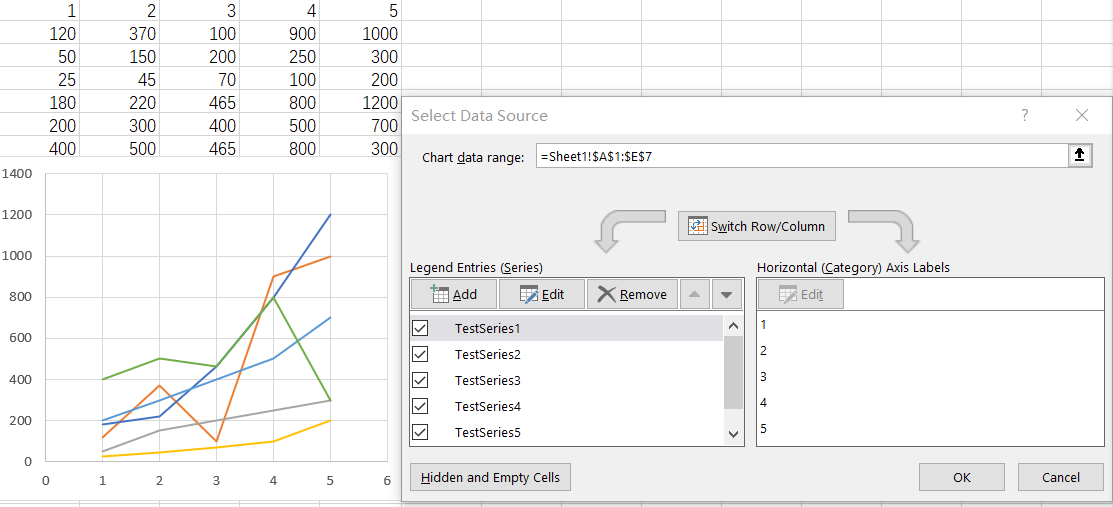
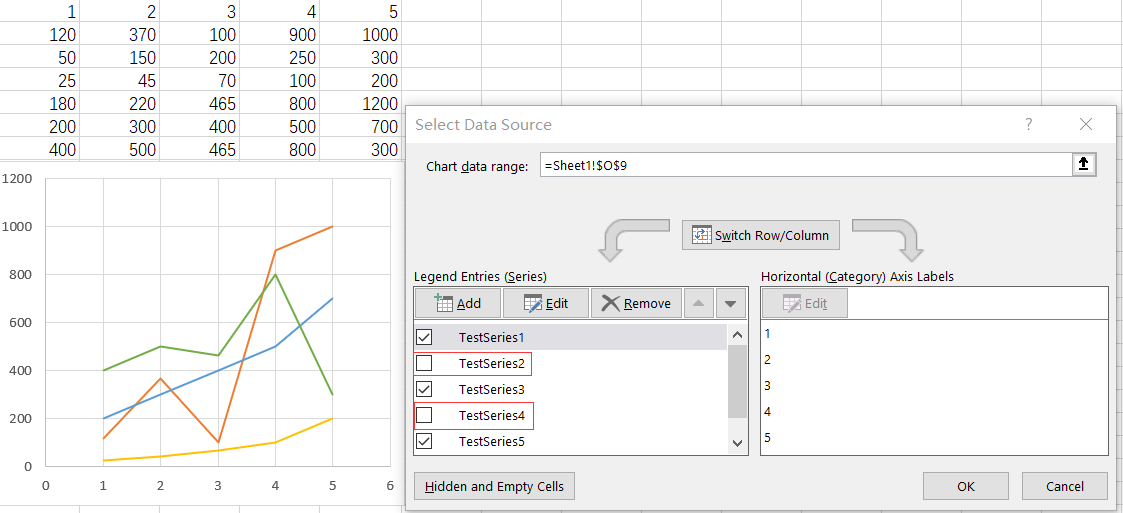
Basit kod
Aşağıdaki örnek kod,örnek Excel dosyası.
2. Verileri filtreleyin ve grafiğin değişmesine izin verin
Verilerinizi filtrelemek, çok fazla veri içeren grafik filtrelerini işlemenin harika bir yoludur. Verileri filtrelediğinizde grafik değişecektir. Ele almamız gereken bir konu da grafiğin ekranda kalmasını sağlamaktır. Filtrelediğinizde gizli satırlar elde edersiniz ve bazen grafik de bu gizli satırlarda olur.
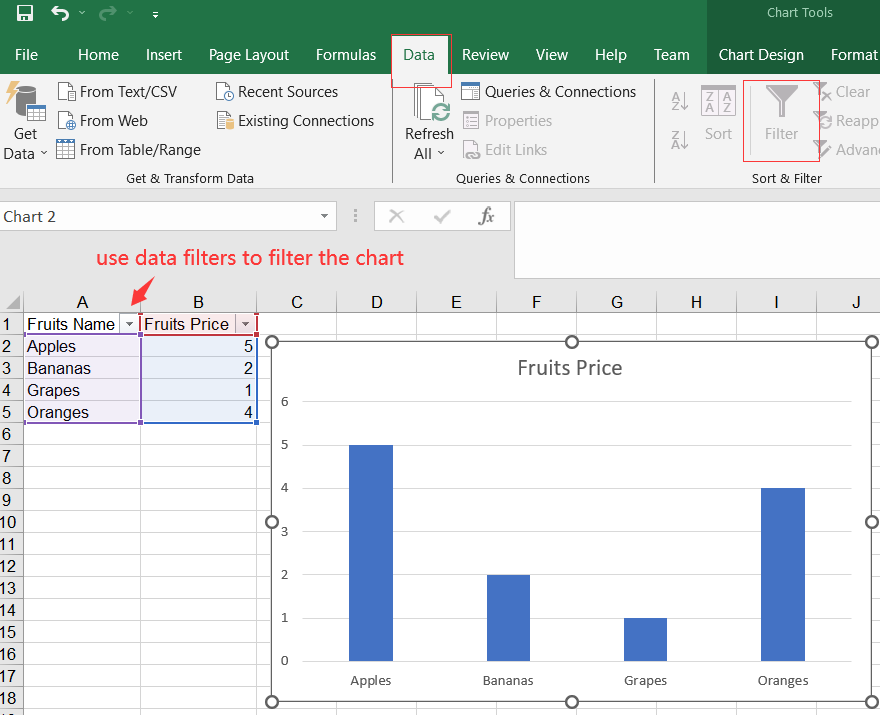
Excel’deki grafiği değiştirmek için Veri Filtrelerini kullanma adımları
- Veri aralığınızın içine tıklayın.
- öğesine tıklayınVeri sekmesine gidin ve Filtreler’e tıklayarak Filtreler’i açın. Başlık satırınızda aşağı açılan oklar bulunur.
- Şuraya giderek bir grafik oluşturun:Sokmak sekmesine tıklayın ve bir sütun grafiği seçin.
- Şimdi verilerdeki açılır okları kullanarak verilerinizi filtreleyin. Grafik Filtrelerini kullanmayın.
Basit kod
Aşağıdaki örnek kod, Aspsoe.Cells kullanılarak aynı özelliği göstermektedir.
3. Verileri bir Tablo kullanarak filtreleyin ve grafiğin değişmesine izin verin
Tablo kullanmak, Aralık kullanan Yöntem 2’ye benzer, ancak tablolarla aralıklara göre avantajlara sahipsiniz. Aralığınızı Tablo olarak değiştirip veri eklediğinizde grafik otomatik olarak güncellenir. Bir aralıkla veri kaynağını değiştirmeniz gerekecektir.
Excel’de tablo olarak biçimlendirme
Verilerinizin içine tıklayın ve kullanınCTRL + T veya Ana Sayfa sekmesini kullanın,Tablo Olarak Biçimlendir
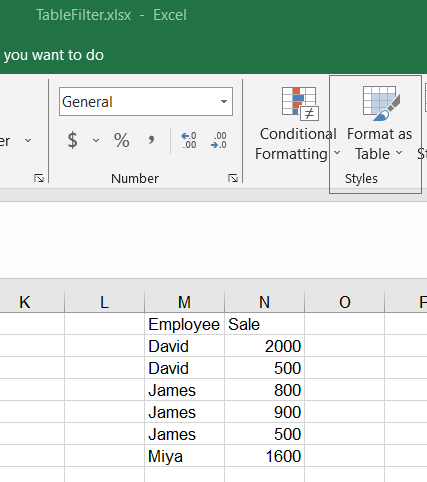
Basit kod
Aşağıdaki örnek kod,örnek Excel dosyası Aspsoe.Cells kullanılarak aynı özelliği gösterir.